如果您经常阅读有声读物,则有时可能需要在Windows上使用M4B播放器。 当您无法在Windows上打开这些M4B格式文件时,这很烦人。 M4B(.m4b)是MPEG-4文件的扩展名,通常在从iTunes下载的有声读物中看到。 通常,M4B文件可以由Windows Media Player等常见的媒体播放器打开。 一个例外是,在发生数字盗版的情况下,某些M4B文件受DRM加密保护,这将需要特殊的授权设备才能播放M4B。 但这不是唯一的情况。 在下一部分中,我们将告诉您两种情况,以帮助您在Windows4 / 10 / 8.1上播放M7B,而不是特殊的M4B播放器。
部分1。 为什么您的计算机无法打开无DRM的M4B文件
当您尝试在Windows计算机上打开M4B文件时,您可能会收到一条弹出消息,提示他们由于无法识别文件扩展名而无法打开此类文件。 通常,在这种情况下,M4B文件没有任何问题,仅仅是因为您的计算机无法解释这种特殊格式,然后做出了错误的响应。
使用Windows Media Player可以轻松解决此解释错误。 在文件上单击鼠标右键,然后选择“打开方式”。 然后,您的计算机将建议打开M4B文件的支持程序列表。 在这里选择Windows Media Player。 如果在这里找不到它,可以“选择默认程序”。 接下来,它将弹出一个对话框,告诉您的计算机无法识别此文件。 忽略提醒,然后单击“确定”继续。 然后文件将被顺利打开。 这种方式对于计算机上的任何其他媒体播放器都是如此。
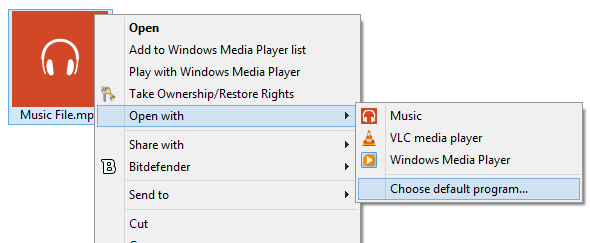
部分2。 如何在Windows计算机上播放受DRM保护的M4B文件
M4B文件通过DRM加密后,只能在某些特殊的DRM授权设备(如Apple iTunes)上播放。 这就是为什么您不能使用Windows Media Player打开它们的原因。 在当前条件下,您需要在Win 4上安装特殊的M10B播放器,或者从DRM的障碍中释放M4B文件。 在这里,您可以采用实际的应用程序TuneFab Audiobook Converter来实现此目标。
TuneFab有声书转换器 多年来一直强调消除DRM限制以及将M4B转换为其他可用格式,如MP3和M4A。 您只需将加密的M4B文件更改为无DRM的MP3 / M4A文件即可。 由于M4B始终用于有声书籍,因此应用程序将完全保留所有章节信息以便更好地阅读。 转换速度也严格控制,以在几分钟内完成整个任务。
步骤1。 添加M4B文件
运行TuneFab Apple Music Converter,您的iTunes帐户和播放列表将自动同步。 找 “有声读物” 播放列表并以M4B格式选择首选音频书籍。 该软件支持批量转换,因此您可以根据需要选择。
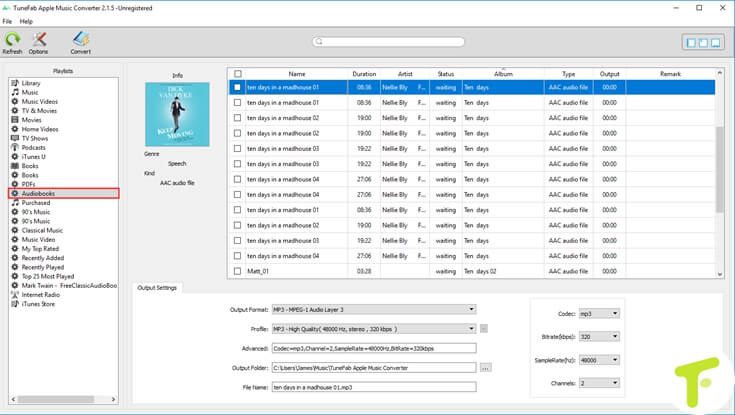
步骤2、自定义输出设置
在MyCAD中点击 软件更新 “输出设置” 右下方的区域。 注意设置 “输出格式” 和 “导出目录”。 通常,您可以选择MP3 / M4A来替换M4B。 确定保存输出文件的位置。
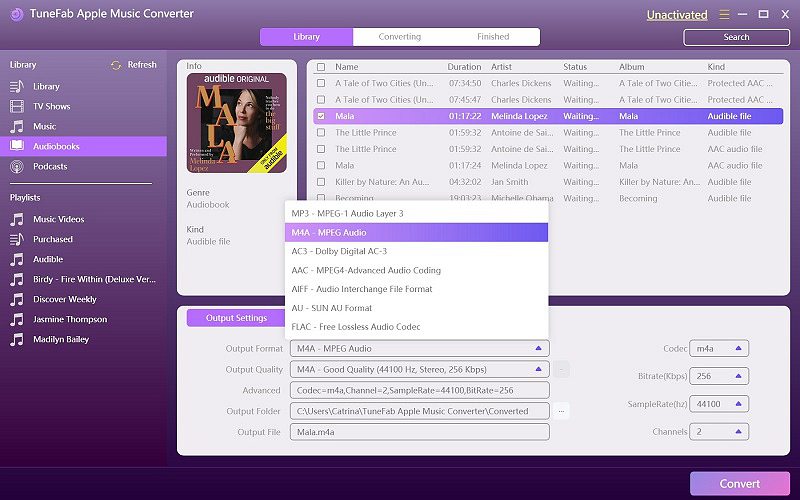
步骤3。 将M4B转换为MP3 / M4A
点击 “兑换” 按钮并开始将M4B转换为MP3 / M4A。 整个过程将立即完成。
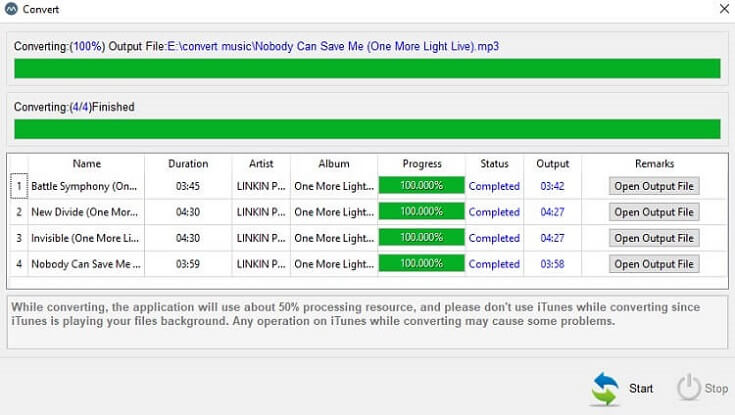
通过三个简单的步骤,您可以毫不费力地使用 TuneFab有声书转换器 转换M4B文件,然后在Windows媒体播放器上播放。 TuneFab Apple Music Converter让您免于担心M4B文件上的DRM加密。













